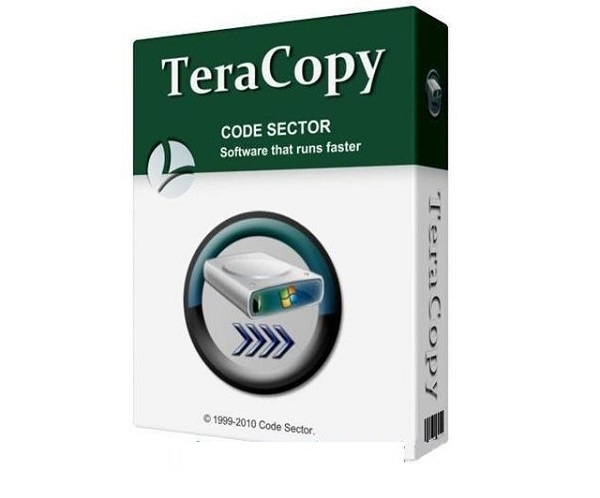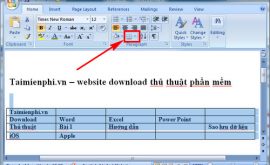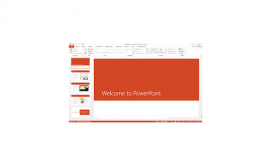TeraCopy là ứng dụng hỗ trợ người dùng sao chép, di chuyển file, thư mục dữ liệu trên máy tính nhanh chóng. Ứng dụng có giao diện đơn giản, dễ sử dụng.
Ưu điểm, tính năng:
- Hỗ trợ sao chép, di chuyển dữ liệu nhanh chóng, tiết kiệm thời gian.
- Tạm dừng sao chép, di chuyển nếu muốn.
- Nếu gặp file lỗi khi thao tác, TeraCopy sẽ bỏ qua file lỗi đó và tiếp tục quá trình di chuyển, sao chép.
- Lưu lại lịch sử làm việc để bạn theo dõi.
Truy cập đường dẫn trang web TeraCopy để tải phần mềm > Nhấn vào teracopy.exe để tải > Chọn thư mục lưu file cài đặt > Nhấn Save > Nhấn vào file .exe > Chọn I accept the agreement > Nhấn Next > Nhấn vào Browse > Nhấn Next > Tiếp tục nhấn Next 2 lần > Nhấn vào Finish để hoàn tất cài đặt
Bước 1: Bạn hãy truy cập đường dẫn trang web TeraCopy để tải phần mềm > Nhấn vào teracopy.exe để tải.
Bước 2: Chọn thư mục lưu file cài đặt > Nhấn Save.
Bước 3: Nhấn vào file .exe vừa tải về để cài đặt.
Bước 4: Chọn I accept the agreement > Nhấn Next.
Bước 5: Nhấn vào Browse nếu muốn thay đổi thư mục cài đặt > Nhấn Next.
Bước 6: Tiếp tục nhấn Next.
Bước 7: Nhấn vào Next.
Bước 8: Nhấn vào Finish để hoàn tất cài đặt.
Bước 1: Nhấn vào biểu tượng cài đặt tại giao diện chính của TeraCopy.
Bước 2: Bạn hãy chọn Use TeraCopy as default copy handler > Nhấn OK.
Hướng dẫn nhanh
Nhấn vào Source > Chọn Add file hoặc Add Folder > Chọn file hoặc thư mục bạn muốn sao chép, di chuyển > Nhấn Open > Nhấn Target > Nhấn vào Browse > Chọn thư mục > Nhấn Select Folder > Chọn Copy (sao chép) hoặc Move (di chuyển).
Hướng dẫn chi tiết
Bước 1: Tại giao diện chính của ứng dụng, bạn hãy nhấn vào Source > Chọn Add file hoặc Add Folder.
Bước 2: Chọn file hoặc thư mục bạn muốn sao chép, di chuyển > Nhấn Open.
Bước 3: Nhấn Target để chọn vị trí mới bạn muốn lưu file > Nhấn vào Browse để chọn thư mục mới.
Bước 4: Chọn thư mục > Nhấn Select Folder.
Bước 5: Bạn hãy chọn Copy (sao chép) hoặc Move (di chuyển).
File của bạn sẽ được copy, di chuyển ngay lập tức.
Bước 1: Nhấn vào biểu tượng cài đặt tại giao diện chính của TeraCopy.
Bước 2: Tại mục Language, bạn hãy chọn ngôn ngữ Tiếng Việt > Nhấn OK.
Hy vọng bài viết sẽ có ích cho bạn. Chúc các bạn thành công!